1. Instalación del app para escritorio de WordPress
El app para escritorio de WordPress se puede descargar desde la página correspondiente de WordPress.com. Una vez descargada, se instala como cualquier otro programa en los tres sistemas operativos para los que existen versiones -Windows (a partir de Windows 7), Mac OSX y Linux-, por lo que no debería ofrecer ninguna dificultad para cualquier usuario que trabaje habitualmente con estos sistemas.
Es necesario tener muy en cuenta que, a diferencia del app para móviles, el app para escritorio de WordPress no permite conectar con sitios en alojamiento propio a no ser que en ellos se haya instalado el plugin Jetpack. Una vez cumplido este requisito, la conexión inicial del app (figura 1) deberá realizarse, por tanto, con las mismas credenciales de usuario que se han utilizado para conectar el sitio web con WordPress.com.
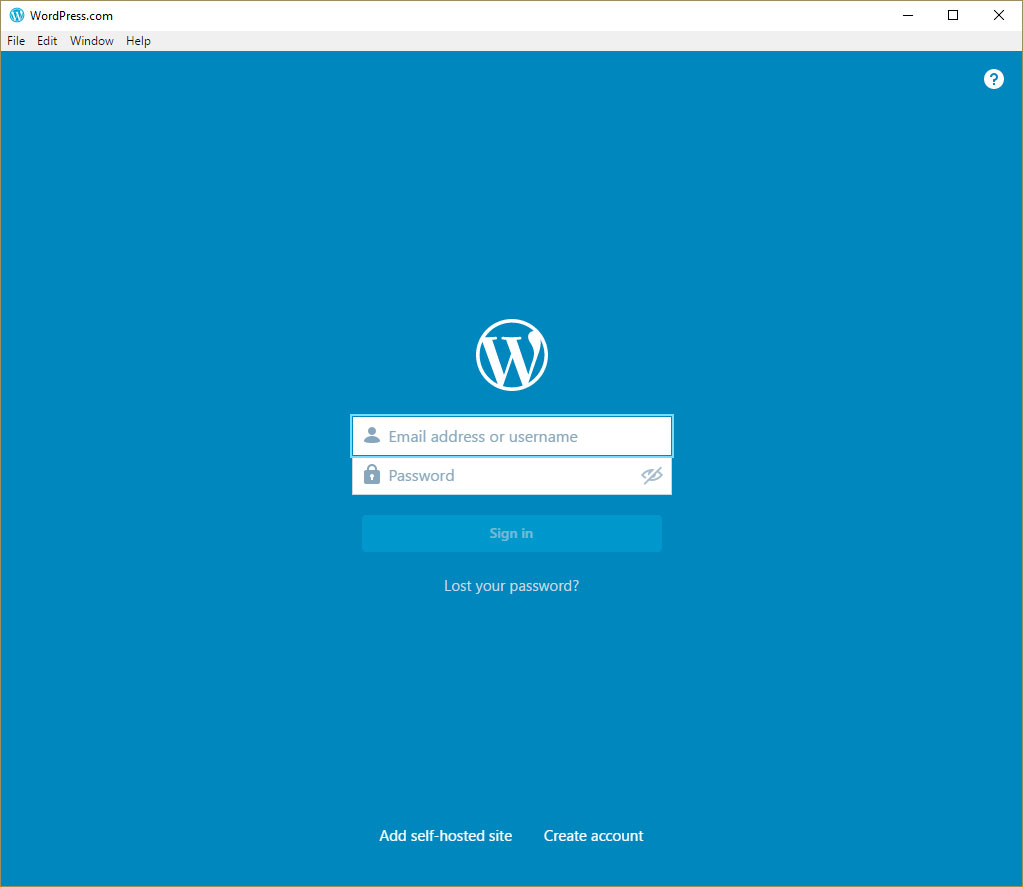
Una vez que se hayan introducido las credenciales adecuadas, el app de WordPress mostrará los sitios web que estén conectados con WordPress.com mediante el plugin Jetpack, tal como se ve en la figura 2. A partir de ese momento ya se podrá seleccionar cualquiera de esos sitios, y realizar en ellos las tareas que sean necesarias. En la demostración que se llevará a cabo durante la quinta sesión del curso se utilizará el blog de prácticas de Eduardo Larequi, en el que se ha instalado y configurado el plugin Jetpack.
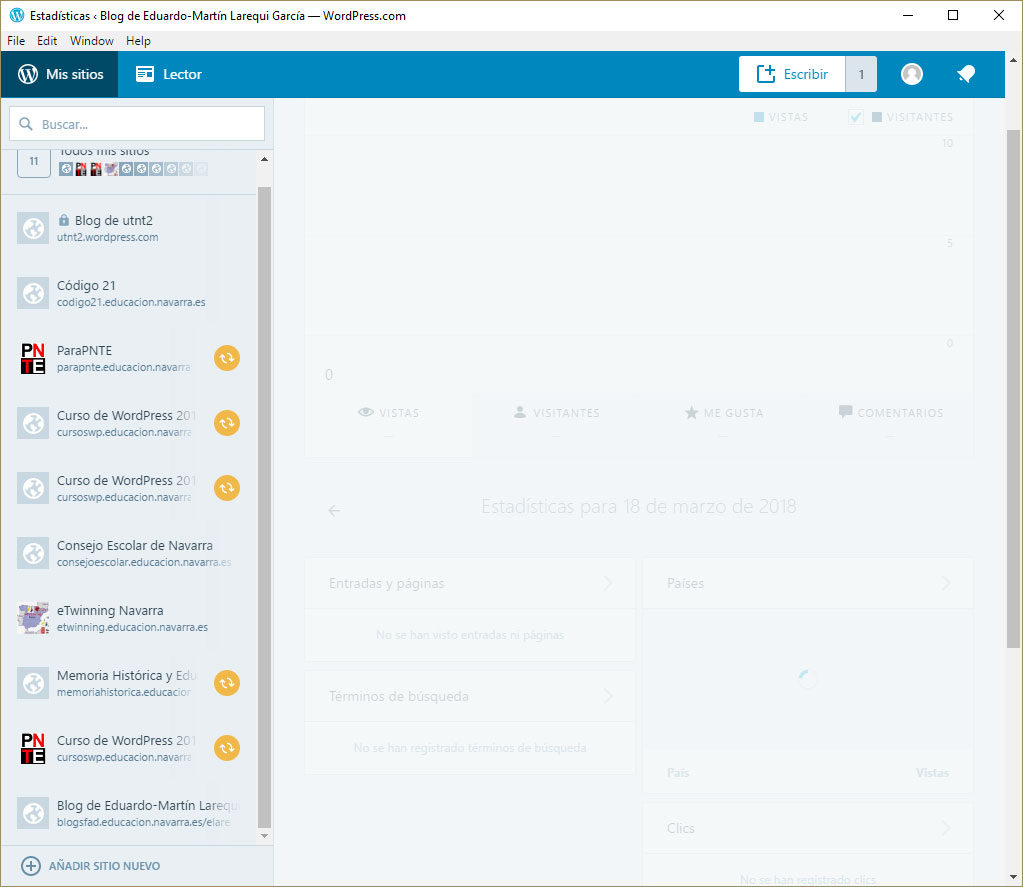
2. Uso del app para escritorio de WordPress
Como la mayoría de los sitios web de los centros educativos no tienen instalado Jetpack (que, además, es un plugin enorme, formado por unos treinta módulos diferentes, algunos de ellos complicados de configurar), no recomendamos el uso de la aplicación de escritorio., sino la versión para móviles que ya hemos analizado en el artículo anterior de esta sesión. No obstante, demostraremos en el blog de práctica de Eduardo Larequi algunas de las acciones que se pueden llevar a cabo con el app de escritorio:
- Redacción del borrador de una entrada.
- Edición del borrador anterior, al que se añadirá una imagen.
- Cambio de categoría de la entrada.
- Publicación definitiva de una entrada.
- Redacción, publicación y edición de una página.
- Cambio del autor de entradas y páginas.
- etc.
Los alumnos y alumnas del curso que tengan interés en profundizar sobre el uso del app de escritorio, pueden leer el artículo How to use WordPress.com App with Self-hosted WordPress Blogs o ver el excelente videotutorial que lo complementa (ambos en inglés):